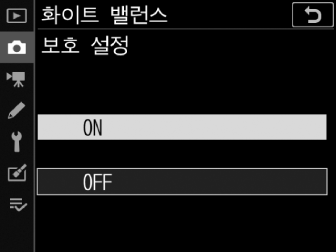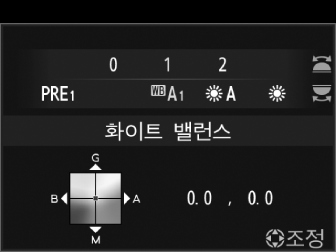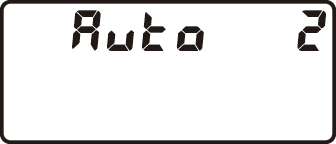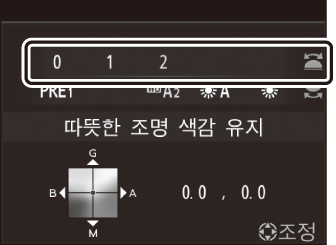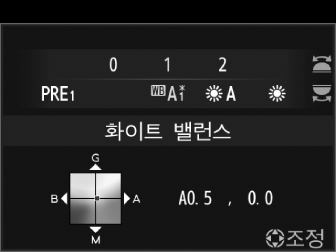다양한 광원으로 자연스러운 색상 구현(화이트 밸런스)
화이트 밸런스
화이트 밸런스는 광원의 색상에 영향을 받지 않도록 합니다. 대부분의 광원에서는 자동 화이트 밸런스(4)를 권장합니다. 자동 화이트 밸런스로 원하는 결과를 달성할 수 없는 경우 아래 목록에서 옵션을 선택하거나 프리셋 화이트 밸런스를 사용합니다.
-
P, S, A, M 이외의 모드에서는 카메라가 장면에 따라 화이트 밸런스를 조정합니다.
|
선택 (K*) |
설명 |
|
|---|---|---|
|
4 [] |
화이트 밸런스는 대부분의 광원에서 최적의 결과를 얻기 위해 자동으로 조정됩니다. 별매 플래시를 사용하면 플래시에서 나오는 조명에 따라 화이트 밸런스가 조정됩니다. |
|
|
i [] (3500–8000K) |
백열등에서 나오는 따뜻한 색조를 제거합니다. |
|
|
j [] (3500–8000K) |
백열등에서 나오는 따뜻한 색조를 일부 유지합니다. |
|
|
k [] (3500–8000K) |
백열등에서 나오는 따뜻한 색조를 유지합니다. |
|
|
D [] (4500–8000K) |
자연광 아래에서 사용하는 경우 육안으로 보는 색상에 더 가까운 색상을 생성합니다. |
|
|
H [] (5200K) |
태양 직사광을 받는 피사체에 사용합니다. |
|
|
G [] (6000K) |
대낮에 흐린 하늘 아래에서 사용합니다. |
|
|
M [] (8000K) |
대낮에 그늘에 있는 피사체에서 사용합니다. |
|
|
J [] (3000K) |
백열등 조명에서 사용합니다. |
|
|
I [] |
형광등 조명에서 사용합니다. 광원에 따라 벌브 촬영 유형을 선택합니다. |
|
|
[] (2700K) |
||
|
[] (3000K) |
||
|
[] (3700K) |
||
|
[] (4200K) |
||
|
[] (5000K) |
||
|
[] (6500K) |
||
|
[] (7200K) |
||
|
5 [] (5400K) |
스튜디오 스트로브 조명과 기타 큰 플래시에서 사용합니다. |
|
|
K [] (2500–10000K) |
값 목록에서 색온도를 선택하거나 Q/g (U) 버튼을 누르고 서브 커맨드 다이얼을 돌려 선택합니다. |
|
|
L [] |
피사체 또는 광원의 화이트 밸런스를 측정하고(Q/g (U) 버튼을 계속 눌러 직접 측정 모드를 입력함, 수동 프리셋 ) 기존 사진에서 화이트 밸런스를 복사하거나 Q/g (U) 버튼을 누르고 서브 커맨드 다이얼을 돌려 기존 값을 선택합니다. |
|
-
색온도입니다. 모든 값은 근사치이며 미세 조정을 반영하지 않습니다(해당되는 경우).
자동 화이트 밸런스를 사용하여 촬영한 사진에 대한 정보에는 화상을 촬영할 당시 카메라에서 선택한 색온도가 나열되어 있습니다. [] 값을 선택할 때 참고로 사용할 수 있습니다.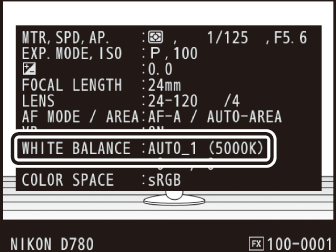
-
재생 중 촬영 정보를 보려면 재생 메뉴의 []으로 이동한 다음 []를 선택합니다.
화이트 밸런스 옵션 선택
Q/g (U) 버튼을 누른 상태에서 메인 커맨드 다이얼을 돌립니다.
|
|
|
|
Q/g (U) 버튼을 누르고 서브 커맨드 다이얼을 돌려 선택한 설정 옵션을 선택합니다.
|
|
|
|
||
|
|
4 ([])을 선택할 경우 대형 스튜디오 플래시에서 얻을 수 있는 결과는 얻지 못할 수 있습니다. 프리셋 화이트 밸런스를 사용하거나 화이트 밸런스를 5 ([])로 설정하고 미세 조정을 사용하여 화이트 밸런스를 조정합니다.
사진 및 동영상 촬영 메뉴의 [] 항목을 통해 화이트 밸런스를 조정할 수도 있습니다.
D ([])을 선택할 경우 인공 조명을 사용하여 얻을 수 있는 결과는 얻지 못할 수 있습니다. 4 ([])을 선택하거나 광원과 일치하는 옵션을 선택합니다.
화이트 밸런스 미세 조정하기
버튼 사용
그림과 같이 좌표가 표시되면 Q/g (U) 버튼을 누르고 멀티 셀렉터를 사용하여 화이트 밸런스를 미세 조정합니다.
|
|
|
|
-
황색-파란색 축에서 화이트 밸런스를 미세 조정하려면 4 또는 2을 누르고 녹색-자홍색 축에서 화이트 밸런스를 미세 조정하려면 1 또는 3을 누릅니다.
-
Q/g (U) 버튼을 릴리즈할 때 선택한 설정이 적용됩니다.
메뉴 사용
-
사진 촬영 메뉴의 []를 선택하고 원하는 옵션을 선택한 다음 필요한 경우 2을 눌러 미세 조정 옵션을 표시합니다.
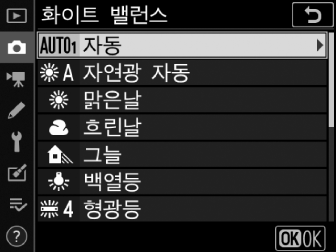
수동 프리셋 화이트 밸런스 미세 조정에 대한 자세한 내용은 “화이트 밸런스 미세 조정”을 참조하십시오(프리셋 화이트 밸런스 미세 조정).
-
화이트 밸런스를 미세 조정합니다.
-
멀티 셀렉터를 사용하여 커서를 격자에 배치합니다. 커서는 중앙에서 A(황색)–B(파란색) 및 G(녹색)-(자홍색) 축을 따라 최대 6단계까지 이동할 수 있습니다. 선택한 값이 격자 오른쪽에 표시됩니다.
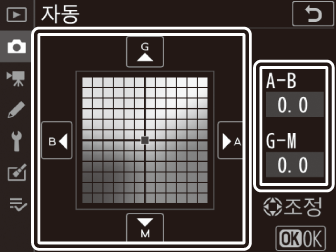
-
A(황색)–B (파란색) 축은 색온도에 해당하며 0.5씩 증가합니다. 변화량 1은 약 5미레드와 같습니다.
-
G(녹색)-M(자홍색) 축은 유사한 색 보정 필터에 영향을 미치며 0.25씩 증가합니다. 변화량 1은 약 0.05 산광농도와 같습니다.
-
-
J를 누릅니다.
J를 눌러 변경 설정을 저장하고 사진 촬영 메뉴로 돌아갑니다.
화이트 밸런스 옵션을 보려면 [] (i 메뉴)를 선택하고 J를 누릅니다. [] 이외 옵션을 선택할 경우 미세 조정 옵션이 표시될 때까지 옵션을 선택하고 3을 눌러 화이트 밸런스를 미세 조정할 수 있습니다. 미세 조정 결과는 화면에서 미리 볼 수 있습니다.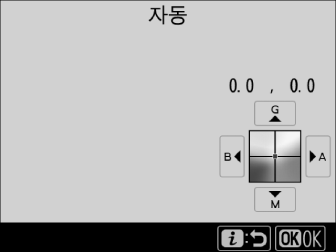
미세 조정 축의 색은 상대적이며 절대적이 아닙니다. 예를 들어 화이트 밸런스에서 J ([])과 같은 “따뜻한” 설정이 선택된 경우 커서를 B (파란색)로 움직이면 사진에 다소 “차가운 느낌”이 나지만 실제로 파란색을 띠지는 않습니다.
높은 색온도보다 낮은 색온도에서 색온도가 변화할 때 색상 차이는 더 커집니다. 예를 들어 1000K가 변경될 경우 6000K에서보다 3000K에서 훨씬 더 큰 색상의 변화가 나타납니다. 색온도의 역수에 106을 곱한 수치인 미레드는 이러한 변화를 고려한 색온도 척도로서, 색온도 보정 필터에서 사용하는 단위입니다. 예:
-
4000K~3000K(1000K 차이)=83미레드
-
7000K~6000K(1000K 차이)=24미레드
색온도 선택
버튼 사용(황색–파란색만 해당)
화이트 밸런스에 []을 선택할 때 색온도를 조정하려면 Q/g (U) 버튼을 누르고 멀티 셀렉터를 사용하거나 서브 커맨드 다이얼을 돌립니다.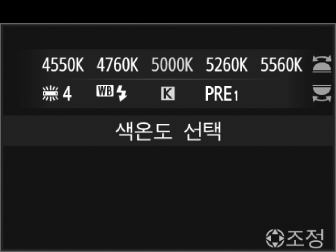
-
Q/g (U) 버튼을 누른 다음 서브 커맨드 다이얼을 돌려 색온도(미레드)를 선택합니다.

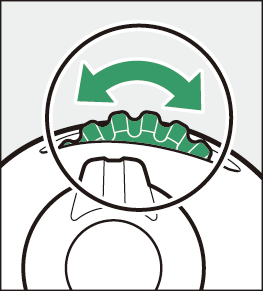
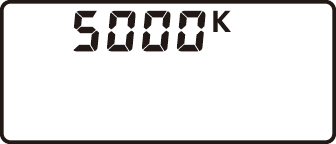
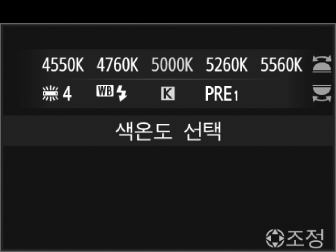
-
숫자를 선택하려면 Q/g (U) 버튼을 누르고 4 또는 2을 누릅니다. 1 또는 3을 눌러 선택한 숫자를 편집합니다.
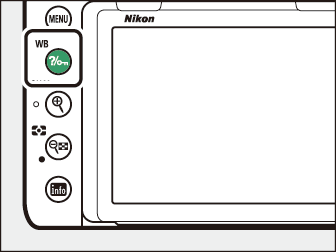


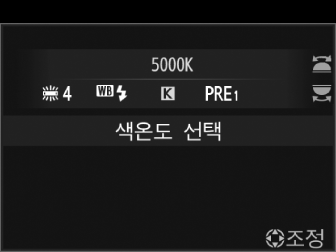
-
변경 사항은 A(황색)–B(파란색) 축에만 적용됩니다.
-
Q/g (U) 버튼을 릴리즈할 때 선택한 설정이 적용됩니다.
플래시 또는 형광등 조명에서는 원하는 결과를 얻을 수 없습니다. 이러한 광원을 위해 c ([]) 또는 I ([])을 선택합니다. 다른 광원에서는 시험 촬영을 하여 선택한 값이 적절한지 판단하십시오.
광원에서 인식하는 색상은 뷰어와 기타 조건에 따라 다릅니다. 색온도는 광원의 색을 객관적으로 측정한 것으로 동일한 파장에서 빛을 방출하기 위해 물체를 가열해야 하는 온도를 기준으로 합니다. 약 5000 ~ 5500K의 색온도를 가진 광원은 흰색으로 표시되지만 백열등과 같이 색온도가 낮은 광원은 노란색이나 빨간색으로 표시됩니다(q). 색온도가 더 높은 광원은 파란색을 띱니다(w).
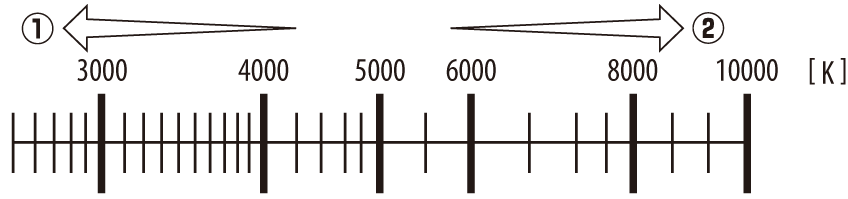
일반적으로 사진에 붉은 색조가 있거나 의도적으로 색상을 차갑게 하려면 낮은 값을 선택하고, 사진이 파란색을 띄거나 의도적으로 색상을 따뜻하게 하려면 높은 값을 선택합니다.
메뉴 사용
사진 촬영 메뉴의 [] 옵션을 사용하여 색온도를 선택할 수 있습니다. 아래 설명한 대로 황색-파란색 축 및 녹색-자홍색 축의 값을 입력합니다.
-
[]을 선택합니다.
사진 촬영 메뉴에서 []를 선택한 다음 []을 선택하고 2을 누릅니다.
-
황색-파란색 및 녹색-자홍색에서 값을 선택합니다.
-
4 또는 2을 눌러 황색(A)-파란색(B) 축에 있는 숫자를 선택하고 1 또는 3을 눌러 변경합니다.
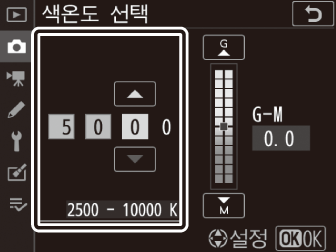
-
4 또는 2을 눌러 녹색(G)-자홍색(M) 축에서 값을 선택하고 1 또는 3을 눌러 변경합니다.
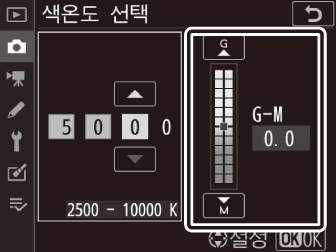
-
-
J를 누릅니다.
-
J를 눌러 변경 사항을 저장하고 사진 촬영 메뉴로 돌아갑니다.
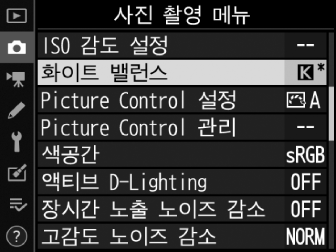
-
녹색(G)–자홍색(M) 축에서 0 이외의 값을 선택하면 별표(“U”)가 K 아이콘 옆에 나타납니다.
-
화이트 밸런스 옵션을 보려면 [](i 메뉴)를 선택하고 J를 누릅니다. []을 선택할 때 3을 눌러 색온도 옵션을 볼 수 있습니다.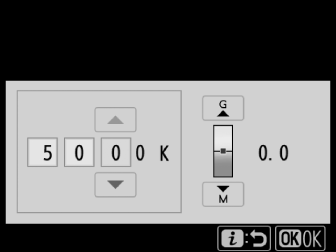
수동 프리셋
여러 조명 아래에서 촬영 시 사용자 지정 화이트 밸런스 설정을 기록하고 불러오거나 강한 색조의 광원을 보정할 경우 수동 프리셋을 사용할 수 있습니다. 카메라는 프리셋 d-1 ~ d-6에서 프리셋 화이트 밸런스에 대해 최대 6개 값을 저장할 수 있습니다. 프리셋 화이트 밸런스를 설정하는 데 사용할 수 있는 두 가지 방법이 있습니다.
|
방법 |
설명 |
|---|---|
|
직접 측정 |
중간톤의 회색이나 흰색 물체는 조명 아래에 배치되어 최종 사진에 사용되며 화이트 밸런스는 카메라에서 측정합니다(뷰파인더 촬영). 라이브 뷰 중에 화이트 밸런스는 선택한 화상 영역에서 측정할 수 있습니다(스팟 화이트 밸런스, 라이브 뷰(스팟 화이트 밸런스) ). |
|
기존 사진에서 복사 |
화이트 밸런스는 메모리 카드에 있는 사진에서 복사합니다(사진에서 화이트 밸런스 복사). |
뷰파인더 촬영
화이트 밸런스를 측정하기 전에:
-
중간톤의 회색 또는 흰색 물체를 최종 사진에서 사용할 조명 아래에 배치합니다. 스튜디오 설정에서 표준 18% 회색 패널을 참고 물체로 사용할 수 있습니다.
-
중간톤 회색 또는 흰색 기준 물체를 사용하여 화이트 밸런스를 측정하면 노출이 1EV만큼 자동으로 증가합니다. M 모드에서 노출 표시가 ±0으로 표시되도록 노출을 조정합니다( 노출 표시 ).
-
Q/g (U) 버튼을 누른 상태에서 메인 커맨드 다이얼을 돌려 L을 선택합니다.

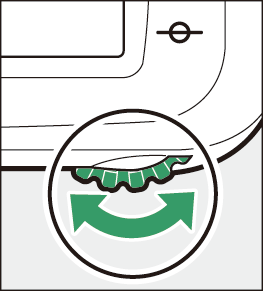
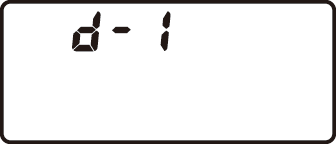
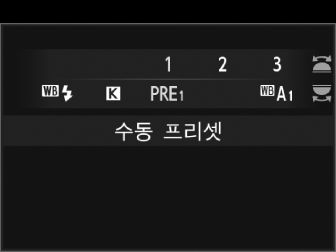
-
프리셋을 선택합니다.
Q/g (U) 버튼을 누르고 원하는 화이트 밸런스 프리셋(d-1 ~ d-6)이 표시될 때까지 서브 커맨드 다이얼을 돌립니다.

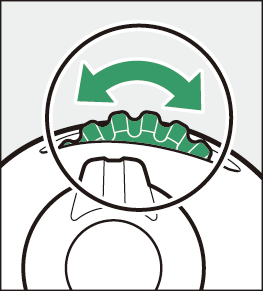
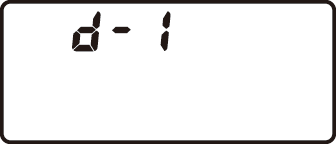
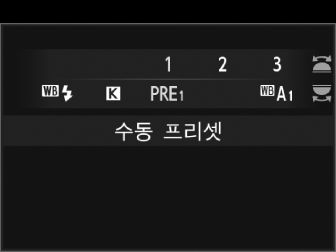
-
직접 측정 모드를 선택합니다.
-
Q/g (U) 버튼을 짧게 누른 다음 컨트롤 패널과 뷰파인더의 D 표시가 깜박일 때까지 버튼을 누릅니다.

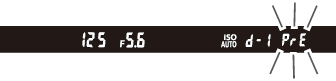
-
직접 측정 모드에서 초점 포인트가 그림과 같이 화이트 밸런스 대상에 따라 바뀐 다음 프레임 중앙부에 위치합니다.
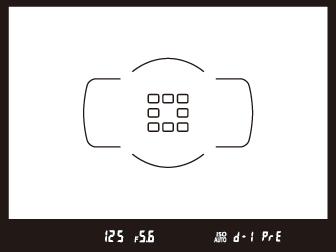
-
-
D 표시가 깜박임을 멈추기 전에 기준 물체를 촬영합니다.
-
기준 피사체를 화이트 밸런스 대상에 놓고 셔터 버튼을 끝까지 눌러 화이트 밸런스 값을 측정한 다음 2단계에서 선택한 프리셋에 저장합니다.

-
사진이 기록되지 않습니다. 카메라의 초점이 맞지 않아도 화이트 밸런스를 정확하게 측정할 수 있습니다.
-
-
결과를 확인하십시오.
-
카메라가 화이트 밸런스 값을 측정할 수 있으면 컨트롤 패널에 C이 깜박이고 뷰파인더에 a가 깜박이며 표시됩니다. 셔터 버튼을 반누름하여 촬영 모드로 나갑니다.
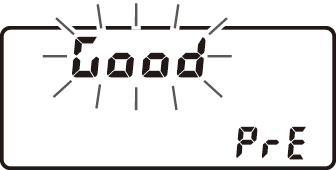
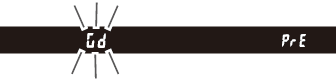
-
조명이 너무 어둡거나 너무 밝으면 카메라가 화이트 밸런스를 측정하지 못할 수 있습니다. 컨트롤 패널과 뷰파인더에 ba가 깜박이며 표시됩니다. 셔터 버튼을 반누름하여 4단계로 돌아가고 화이트 밸런스를 다시 측정합니다.
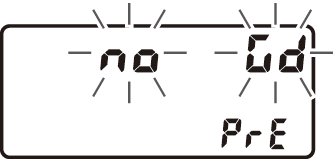
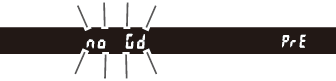
-
디스플레이가 깜박이는 동안 뷰파인더 촬영 중에 아무 작업도 수행하지 않으면 사용자 설정 c2 []에서 선택한 시간에 직접 측정 모드가 종료됩니다.
타임랩스 동영상 촬영 중이나 다중 노출 촬영을 하는 동안에는 수동 프리셋 화이트 밸런스를 측정할 수 없습니다.
현재 프리셋이 보호된 경우 카메라는 수동 프리셋 화이트 밸런스 값을 측정할 수 없습니다. 보호된 프리셋 화이트 밸런스를 측정하려고 하면 컨트롤 패널 및 뷰파인더에 3이 깜박이며 표시됩니다.
-
사진 촬영 메뉴의 []에서 []을 선택하면 화이트 밸런스 프리셋이 표시됩니다. 프리셋을 선택하고 J를 누릅니다.
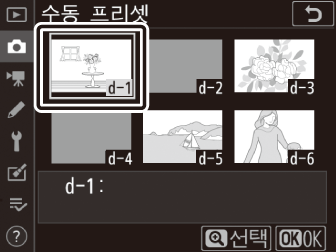
-
선택한 프리셋에 아무 값도 없으면 화이트 밸런스는 []과 동일하게 5200K로 설정됩니다.
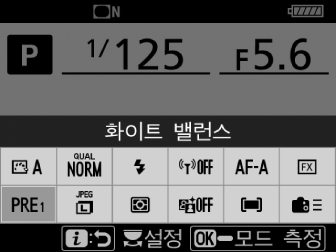 화이트 밸런스에 선택된 수동 프리셋에서 i 메뉴를 표시하고 []를 선택한 다음 J를 계속 눌러 카메라를 직접 측정 모드로 전환합니다.
화이트 밸런스에 선택된 수동 프리셋에서 i 메뉴를 표시하고 []를 선택한 다음 J를 계속 눌러 카메라를 직접 측정 모드로 전환합니다.
라이브 뷰(스팟 화이트 밸런스)
라이브 뷰 중에는 뷰파인더 촬영에서 측정할 수 있는 것보다 프레임의 작은 영역에 있는 흰색 또는 회색 물체에서 화이트 밸런스를 측정할 수 있어 망원 촬영 중에 참조 물체를 준비하거나 렌즈를 교체할 필요가 없습니다.
-
플래시 촬영을 위한 수동 프리셋 화이트 밸런스를 측정할 때 “뷰파인더 촬영”에 설명된 대로 뷰파인더를 사용합니다(뷰파인더 촬영).
-
Q/g (U) 버튼을 누른 상태에서 메인 커맨드 다이얼을 돌려 L을 선택합니다.

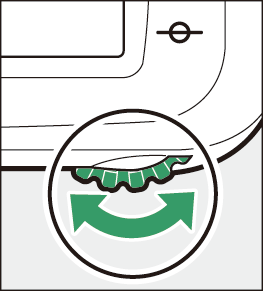
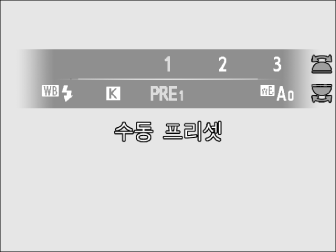
-
프리셋을 선택합니다.
Q/g (U) 버튼을 누르고 원하는 화이트 밸런스 프리셋(d-1 ~ d-6)이 표시될 때까지 서브 커맨드 다이얼을 돌립니다.

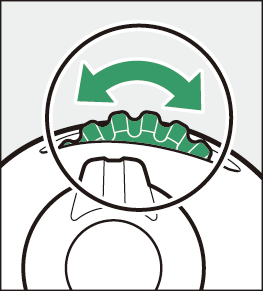
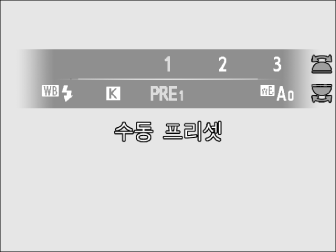
-
직접 측정 모드를 선택합니다.
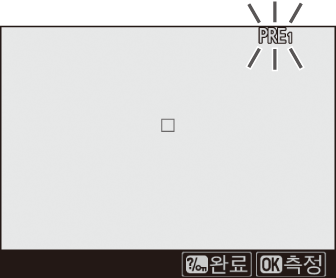
Q/g (U) 버튼을 짧게 누른 다음 모니터에 있는 L 아이콘이 깜박일 때까지 버튼을 누릅니다.
-
L 아이콘이 깜박이는 동안 피사체의 흰색 또는 회색 영역 위에 스팟 화이트 밸런스 대상(r)을 배치합니다.

-
보다 정확하게 위치를 지정하도록 대상 주변 영역을 확대하려면(r) X (T) 버튼을 누릅니다.
-
모니터에 있는 피사체를 눌러 대상(r)의 위치를 지정할 수도 있습니다. 모니터를 눌러 대상의 위치를 지정하고(r) 선택한 위치에서 화이트 밸런스를 측정합니다. 화이트 밸런스를 측정한 후 6단계로 진행합니다.
-
-
J를 누르거나 셔터 버튼을 끝까지 눌러 화이트 밸런스 사전 설정 값을 측정합니다.

-
카메라가 화이트 밸런스를 측정할 수 있으면 새 값이 디스플레이에 반영됩니다.

-
카메라가 화이트 밸런스를 측정할 수 없다면 메시지가 표시되고 카메라는 4단계로 돌아갑니다. 화이트 밸런스 대상(r) 등의 위치를 변경한 후 화이트 밸런스를 다시 측정합니다.
-
-
Q/g (U) 버튼을 눌러 직접 측정 모드를 종료합니다.
사진 또는 동영상 촬영 메뉴의 []에서 []을 선택하여 화이트 밸런스 프리셋을 볼 수 있습니다. 프리셋 화이트 밸런스를 측정하기 위해 사용된 대상의 위치가 라이브 뷰 중에 기록된 프리셋에 표시됩니다.
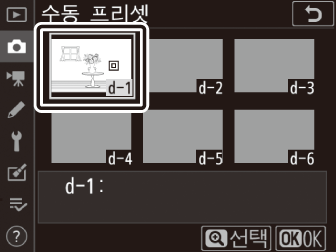
화이트 밸런스를 측정할 수 있는 시간은 사용자 설정 c4 [] > []에서 선택한 시간입니다.
수동 프리셋 화이트 밸런스는 다중 노출이 진행되는 중에는 측정할 수 없습니다.
사진에서 화이트 밸런스 복사
아래 단계에 따라 화이트 밸런스 값을 기존 사진에서 선택한 프리셋으로 복사합니다.
-
[]을 선택합니다.
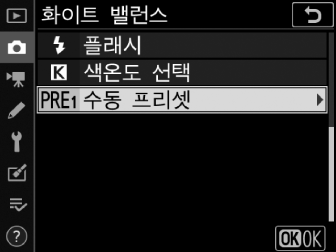
사진 촬영 메뉴에서 []를 선택한 다음 []을 선택하고 2을 누릅니다.
-
전송 대상을 선택합니다.
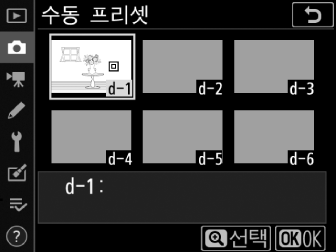
전송 대상 프리셋(d-1~d-6)을 선택하고 X (T)를 누릅니다.
-
화상 선택을 선택합니다.
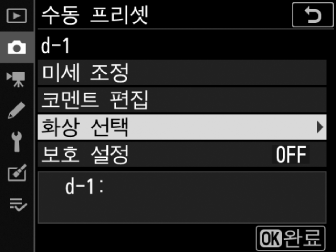
[]을 선택하고 2을 누릅니다.
-
원본 화상을 선택합니다.
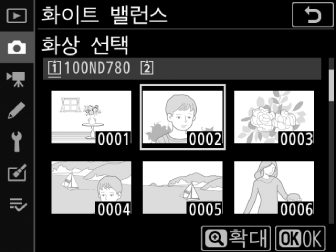
원본 화상을 선택합니다. 선택한 화상을 전체 화면으로 보려면 X (T) 버튼을 계속 누릅니다.
-
화이트 밸런스를 복사합니다.
-
J를 눌러 선택된 사진의 화이트 밸런스값을 선택한 프리셋으로 복사합니다.
-
선택된 사진에 코멘트가 추가되어 있으면 이 코멘트는 선택한 프리셋의 코멘트로 복사됩니다.
-
“화이트 밸런스 미세 조정”(화이트 밸런스 미세 조정하기)에서 설명한 대로 []을 선택하고 화이트 밸런스를 조정하여 선택한 프리셋을 미세 조정할 수 있습니다.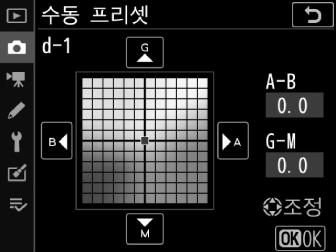
현재 화이트 밸런스 프리셋에 최대 36자까지 설명 코멘트를 입력하려면 수동 프리셋 화이트 밸런스 메뉴에서 []을 선택하고 코멘트를 입력합니다(텍스트 입력).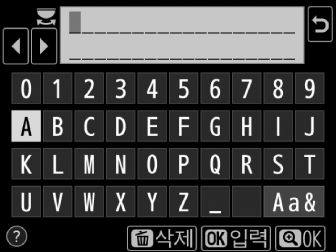
현재 화이트 밸런스 프리셋을 보호하려면 수동 프리셋 화이트 밸런스 메뉴의 []을 선택한 다음 []을 선택하고 J를 누릅니다. 보호 설정된 프리셋은 수정할 수 없습니다.